Converta, edite e compacte vídeos/áudios em mais de 1000 formatos com alta qualidade.
Como incorporar legendas em vídeo: 5 guias passo a passo fáceis
Ter uma legenda para um vídeo o torna acessível em países que usam diferentes idiomas e pessoas com deficiências auditivas ou cognitivas. Além disso, 91% dos vídeos com legendas são preferencialmente assistidos por muitas pessoas. Então, se você quer incorporar legendas em seu vídeo, mas não sabe como, continue lendo este post! Este post apresenta 5 guias diferentes sobre como incorporar legendas em um vídeo usando diferentes ferramentas excelentes! Então, comece a explorá-los abaixo.
Lista de guias
Maneira de um clique para incorporar legendas em vídeos permanentemente Como incorporar legendas em vídeos através do Handbrake Use o VLC Media Player para incorporar legendas em vídeos Como incorporar legendas em vídeos online com Veed Maneira profissional de incorporar legendas em vídeos via Pr Perguntas frequentes sobre como incorporar legendas em vídeosManeira de um clique para incorporar legendas em vídeos permanentemente
Se você está procurando a maneira mais fácil de incorporar legendas em vídeos permanentemente, então o profissional Conversor de vídeo total 4Easysoft ferramenta é o que você está procurando. Esta ferramenta compatível com Windows e Mac suporta recursos avançados de edição de vídeo, incluindo uma opção de legenda. Esta opção permite que você adicione arquivos de legenda externos que correspondem ao vídeo no qual você deseja incorporar uma legenda. Ela suporta legendas salvas em SRT, SSA, ASS, CDG, etc. Além disso, ela também vem com recursos de modificação de legenda que permitem que você altere as legendas, tamanho da fonte, cor da fonte, posição, etc.

Forneça uma prévia que permita que você veja como seu vídeo fica depois de adicionar legendas.
Vem com uma opção de atraso que permite sincronizar arquivos de legenda incorporados ao seu vídeo.
Suporte a recursos básicos e avançados de edição de vídeo, como rotador, cortador, efeitos, etc.
Ofereça um aprimorador de vídeo gerado por IA que melhora automaticamente a qualidade do vídeo.
100% Seguro
100% Seguro
Como incorporar legendas em vídeos usando a ferramenta 4Easysoft Total Video Converter:
Passo 1Baixe e instale o Conversor de vídeo total 4Easysoft ferramenta no seu computador. Em seguida, inicie a ferramenta, clique no ícone "Mais" e selecione o "vídeo" no qual deseja incorporar uma legenda. Em seguida, marque o menu suspenso "Legenda Desativada" e selecione a opção "Adicionar Legenda".

Passo 2Depois disso, na janela pop-up, acesse o "arquivo de legenda" que você deseja incorporar ao seu vídeo, selecione-o e marque o botão "Abrir". Então, espere a ferramenta incorporá-lo ao seu vídeo.
etapa 3Depois que o arquivo de legenda for adicionado, você pode clicar no ícone "Play" na miniatura do seu vídeo para ver como a ferramenta o adicionou ao seu vídeo. Se quiser editar a legenda, marque o botão "Edit" com o símbolo de "star wand".
Passo 4Na nova janela, você pode modificar a fonte, o tamanho, a cor, a posição, etc. da legenda, com base em suas preferências. Uma vez feito isso, você pode marcar o botão "OK" e clicar em "Converter tudo" no canto esquerdo-direito da ferramenta para salvar seu vídeo.

Nota: Certifique-se de que o formato de saída selecionado esteja definido para o formato que corresponde ao formato do vídeo. Você pode clicar no botão suspenso "Converter tudo para:", selecionar a aba "Vídeo" e, a partir daí, selecionar o formato do vídeo.
Como incorporar legendas em vídeos através do Handbrake
É isso! Essa é a maneira simples de incorporar legendas em um vídeo usando uma ferramenta profissional. Além disso, você também pode usar o Handbrake para adicionar legendas ao seu vídeo. O Handbrake é uma ferramenta de transcodificação de vídeo de código aberto (gratuita) que incorpora legendas em um vídeo. No entanto, essa ferramenta só permite que você salve seu vídeo em três formatos, a saber, MP4, MKV e WebM. Se isso não o incomoda, aqui estão os passos simples sobre como incorporar legendas em um vídeo permanentemente por meio do Handbrake:
Passo 1Baixe e instale a ferramenta Handbrake no seu computador. Então, inicie a ferramenta, clique no botão "File" na seção "Source Selection" e importe o vídeo ao qual você quer adicionar legendas.
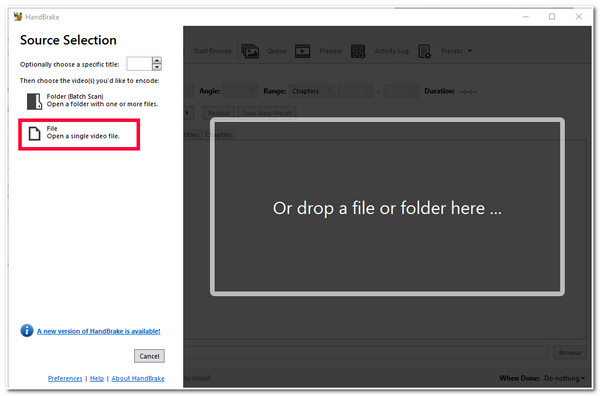
Passo 2Depois disso, selecione a aba "Legenda", clique no botão suspenso "Faixas" e selecione a opção "Importar legenda". Então, acesse o arquivo "legenda" que você deseja incorporar e marque o botão "Abrir". A legenda será adicionada automaticamente ao seu vídeo.
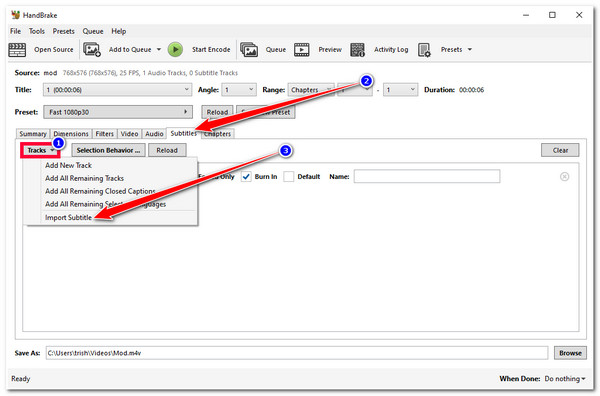
etapa 3Em seguida, clique na opção "Burn In" para codificar permanentemente a legenda do seu vídeo. Em seguida, marque o botão "Browse", selecione uma pasta onde deseja armazenar o vídeo e clique no botão "Save". Depois disso, clique em "Start Encode" na barra de menu para salvar seu vídeo.
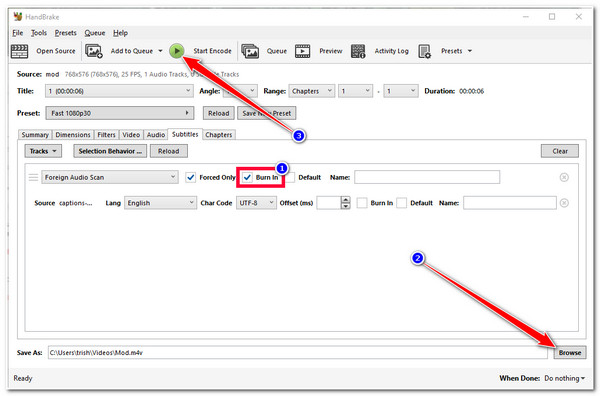
Use o VLC Media Player para incorporar legendas em vídeos
Aí está! Essa é a maneira simples de incorporar legendas em um vídeo usando o Handbrake. Além do Handbrake, o VLC também oferece uma opção para adicionar legendas a um vídeo! O VLC também é uma ferramenta de código aberto e multiplataforma que oferece suporte a recursos para reproduzir vários arquivos de mídia e diferentes modificações de vídeo, incluindo a adição de legendas. No entanto, diferentemente das duas primeiras ferramentas, o VLC não tem uma opção para modificar as legendas incorporadas. Além disso, essa ferramenta leva muitos processos antes que você possa incorporar legendas em seu vídeo. Agora, caso você ainda queira tentar, aqui estão as etapas sobre como incorporar legendas em vídeo permanentemente no VLC:
Passo 1Execute o programa VLC Media Player no seu computador, clique na aba "Mídia" na barra de menu, selecione a opção "Stream" e clique no botão "Adicionar" para importar o arquivo de vídeo ao qual deseja adicionar legendas.
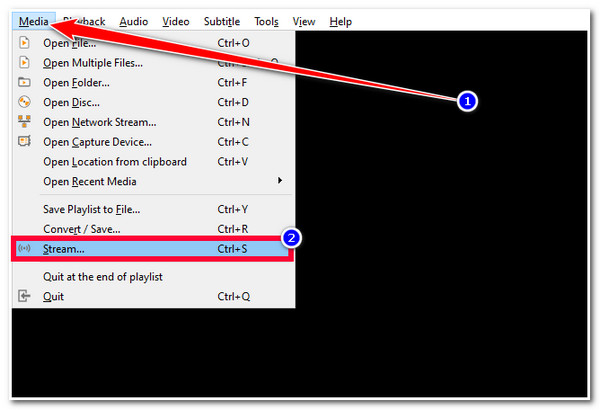
Passo 2Em seguida, clique na caixa de seleção "Usar um arquivo de legenda", clique no botão "Navegador" e selecione a "legenda" que deseja incorporar ao vídeo. Depois disso, marque o botão "Stream" e selecione a opção "Próximo".
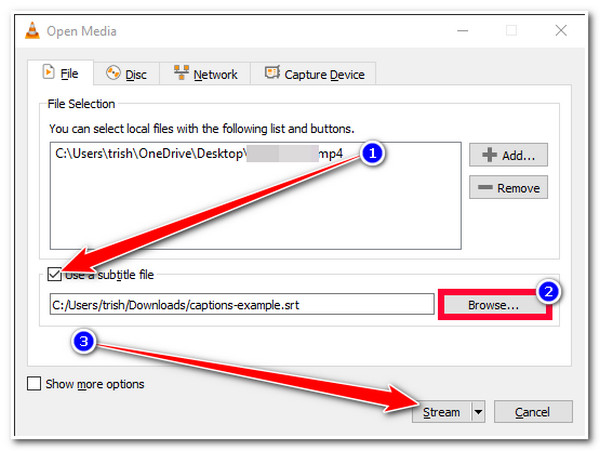
etapa 3Depois disso, clique no botão "dropdown", selecione a opção "File" e marque o botão "Add". Então, procure o vídeo que você deseja incorporar uma legenda e certifique-se de que o nome do arquivo termine no formato ".mp4". Em seguida, selecione uma pasta para armazenar o vídeo e clique no botão "Next".
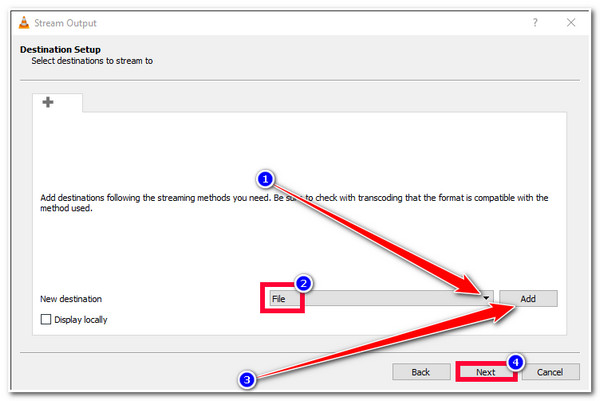
Passo 4Em seguida, marque a caixa de seleção "Transcodificação Ativa", clique no botão "Editar perfil selecionado" com o ícone "Chave inglesa" e selecione a aba "Legendas". Em seguida, marque as caixas de seleção "Legendas" e "Sobrepor legendas no vídeo" e clique em "Salvar". Em seguida, marque os botões "Avançar" e "Transmitir".
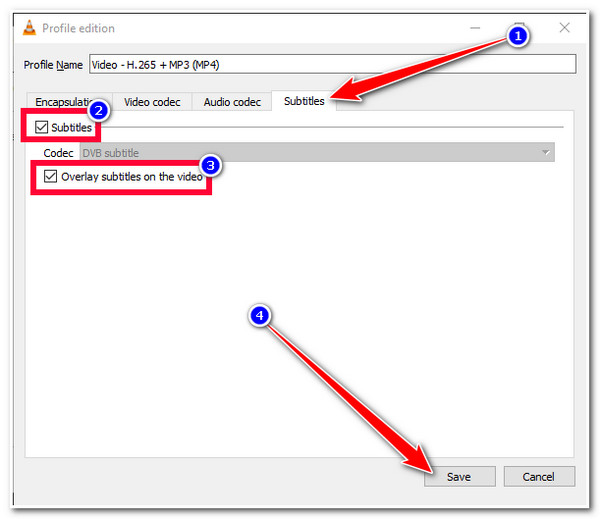
Como incorporar legendas em vídeos online com Veed
Agora, essas são as etapas sobre como incorporar legendas em vídeos permanentemente no VLC. Além dessas ferramentas para download, também existem ferramentas online que você pode utilizar para adicionar legendas a vídeos. Uma das melhores ferramentas online que você pode usar é o Veed! Esta ferramenta online pode gerar legendas/legendas automaticamente, permite que você incorpore legendas manualmente e carregue um arquivo de legenda. Além disso, ela também oferece opções para modificar as legendas incorporadas. No entanto, se você usar esta ferramenta online gratuita, espere que o vídeo exportado tenha marca d'água. Além disso, esta ferramenta só permite que você importe um vídeo de 10 minutos; se você quiser ir além disso, você deve pagar por isso, o que é caro. Agora, se você ainda quiser usar o Premiere Pro, então aqui estão as etapas sobre como incorporar legendas em vídeos usando esta ferramenta.
Passo 1Abra o navegador do seu computador, pesquise pelo site "Add Subtitles to Video VEED", acesse-o e clique no botão "Choose file". Em seguida, importe o vídeo no qual deseja incorporar legendas marcando o botão "Upload a File". Depois disso, aguarde o término do processo de upload.
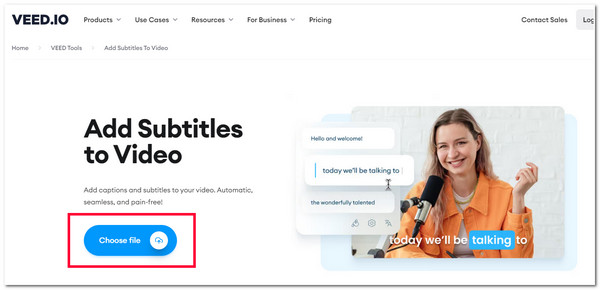
Passo 2Depois disso, selecione o "idioma" usado no vídeo e marque o botão "Criar legendas". Depois, espere a ferramenta gerar as legendas automaticamente. Depois que a ferramenta gerar as legendas, você pode organizar e editar algumas legendas.
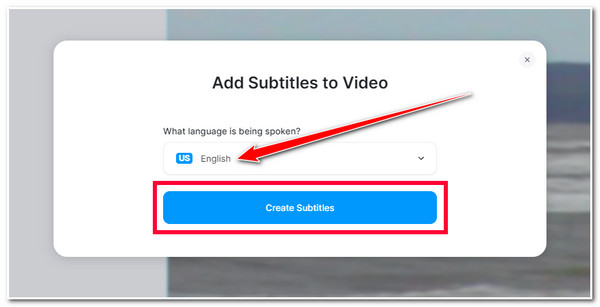
etapa 3Após terminar as configurações acima, marque o botão "Concluído", selecione a opção "Exportar" e aguarde a ferramenta terminar de renderizar. Após terminar, inscreva-se na ferramenta para baixar o vídeo.
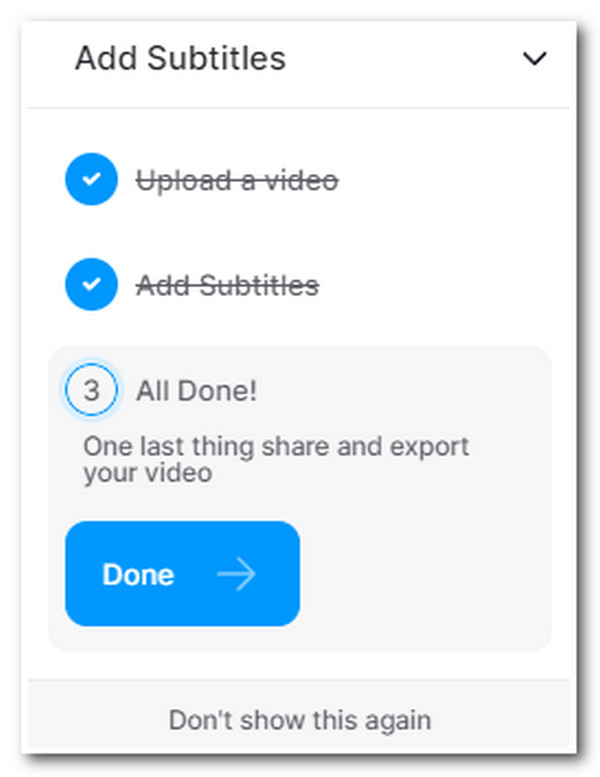
Maneira profissional de incorporar legendas em vídeos via Pr
Pronto! Essa é a maneira simples de incorporar legendas em um vídeo usando o VEED. A última ferramenta que este post pode recomendar a você é o Adobe Premiere Pro. O Premiere Pro é o programa de edição de vídeo e foto líder do setor. Esta ferramenta pode acomodar grandes projetos de edição de vídeo ou foto, como filmes, pôsteres, filmes, etc. Por ter esses recursos, espere que esta ferramenta ofereça recursos avançados, como seus recursos para adicionar legendas. Isso significa apenas que exigirá que os iniciantes levem muito tempo para aprender a ferramenta. Agora, se isso não o incomodar e você quiser aprender como incorporar legendas em vídeo permanentemente no Mac/Windows usando o Premiere Pro:
Passo 1Baixe e instale o Adobe Premiere Pro no seu computador. Depois disso, crie um novo projeto e importe os arquivos de vídeo e legenda na ferramenta. Depois, arraste o vídeo para a linha do tempo.
Passo 2Em seguida, marque a aba "Arquivo", clique no botão "Novo" e então selecione a opção "Legendas" no menu suspenso. Depois disso, selecione o formato da sua legenda e as configurações de vídeo e clique no botão "OK".
etapa 3Em seguida, arraste a "camada de legenda" para o videoclipe na linha do tempo da ferramenta. Depois disso, na aba "Legendas", você colocará todas as suas legendas aqui. Em seguida, faça alguma edição de legenda e vídeo até chegar ao resultado desejado. Quando terminar, você pode exportá-lo imediatamente.
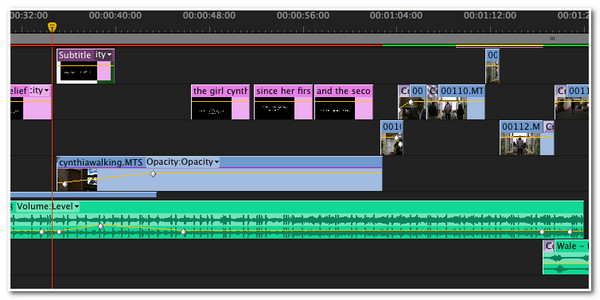
Perguntas frequentes sobre como incorporar legendas em vídeos
-
Posso criar legendas para incorporar em vídeos?
Sim, você pode criar suas legendas. Você pode usar o VEED e o Premiere Pro para criar legendas manualmente, ou pode usar uma ferramenta geradora de legendas como Animaker, Kapwing e AegiSub.
-
Quanto custa usar o VEED sem marca d'água?
Se você quiser usar o VEED que não incorpora uma marca d'água na saída, você precisa aproveitar sua versão Basic, que custa $12/mês por usuário. Esta versão do VEED permite que você importe um vídeo com um tamanho máximo de arquivo de 5 GB, Exportações Full HD 1080p, Legendas 720 min/ano, etc.
-
O Adobe Premiere Pro consome muitos recursos do computador?
Sim, o Adobe Premiere Pro é uma ferramenta de edição de mídia que exige muitos recursos. Ele requer muito espaço em disco rígido, placas gráficas de ponta e processadores para processar vários processos de edição. Então, antes de instalá-lo em seu computador, certifique-se de que seu dispositivo pode lidar com ele.
Conclusão
É isso! Essas são as 5 maneiras eficientes de incorporar legendas em vídeos! Com essas ferramentas, agora você pode tornar seu vídeo facilmente acessível em diferentes países e para pessoas com deficiências auditivas ou cognitivas. Se você está procurando uma ferramenta que pode incorporar um arquivo de legenda em um vídeo com apenas um clique, você pode usar o Conversor de vídeo total 4Easysoft ferramenta! Com os recursos de edição de vídeo fáceis de usar desta ferramenta, especialmente sua opção de legenda, você pode rapidamente incorporar um arquivo de legenda para seus vídeos! Para descobrir mais sobre esta ferramenta, visite seu site oficial hoje mesmo.
100% Seguro
100% Seguro

 postado por
postado por 